Microsoft finalmente está mejorando los escritorios virtuales en Windows 11, así es como se prueban
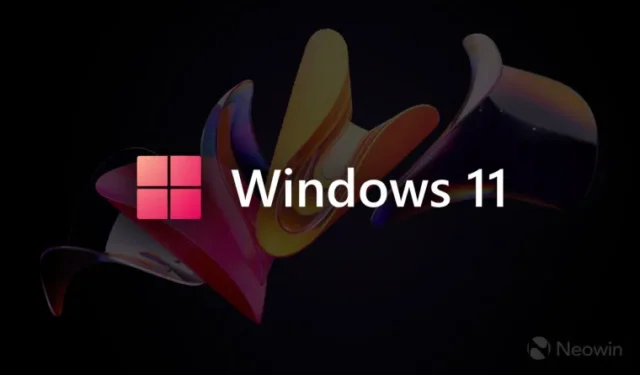
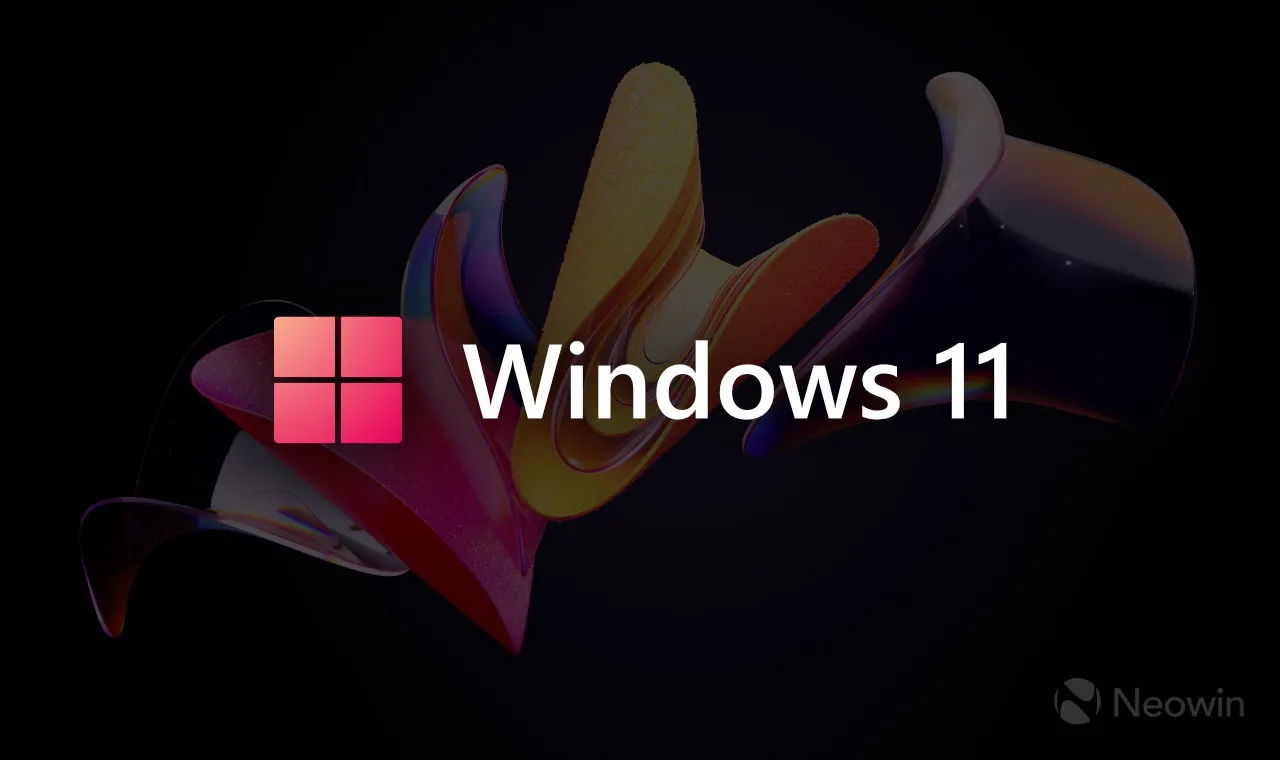
Los escritorios virtuales son una poderosa herramienta de productividad ( y una de mis funciones favoritas de Windows ) que Microsoft introdujo en Windows 10. Lamentablemente, Microsoft nunca prestó suficiente atención a esta función, dejándola sin cambios significativos durante casi nueve años. Para colmo de males, Windows 11 eliminó la animación de transición al cambiar entre escritorios (debido a errores), lo que paralizó aún más la experiencia. Afortunadamente, parece que Microsoft finalmente está mejorando los escritorios virtuales en su sistema operativo.
Tal como lo detectó @PhantomOfEarth en Twitter, las compilaciones 23440 y 25346 de Windows 11 tienen varias mejoras para la experiencia de escritorio virtual. Los ID de funciones descubiertos permiten la animación de transición abandonada anteriormente e incluso agregan un indicador claro que muestra el nombre de su escritorio actual después de cambiar.
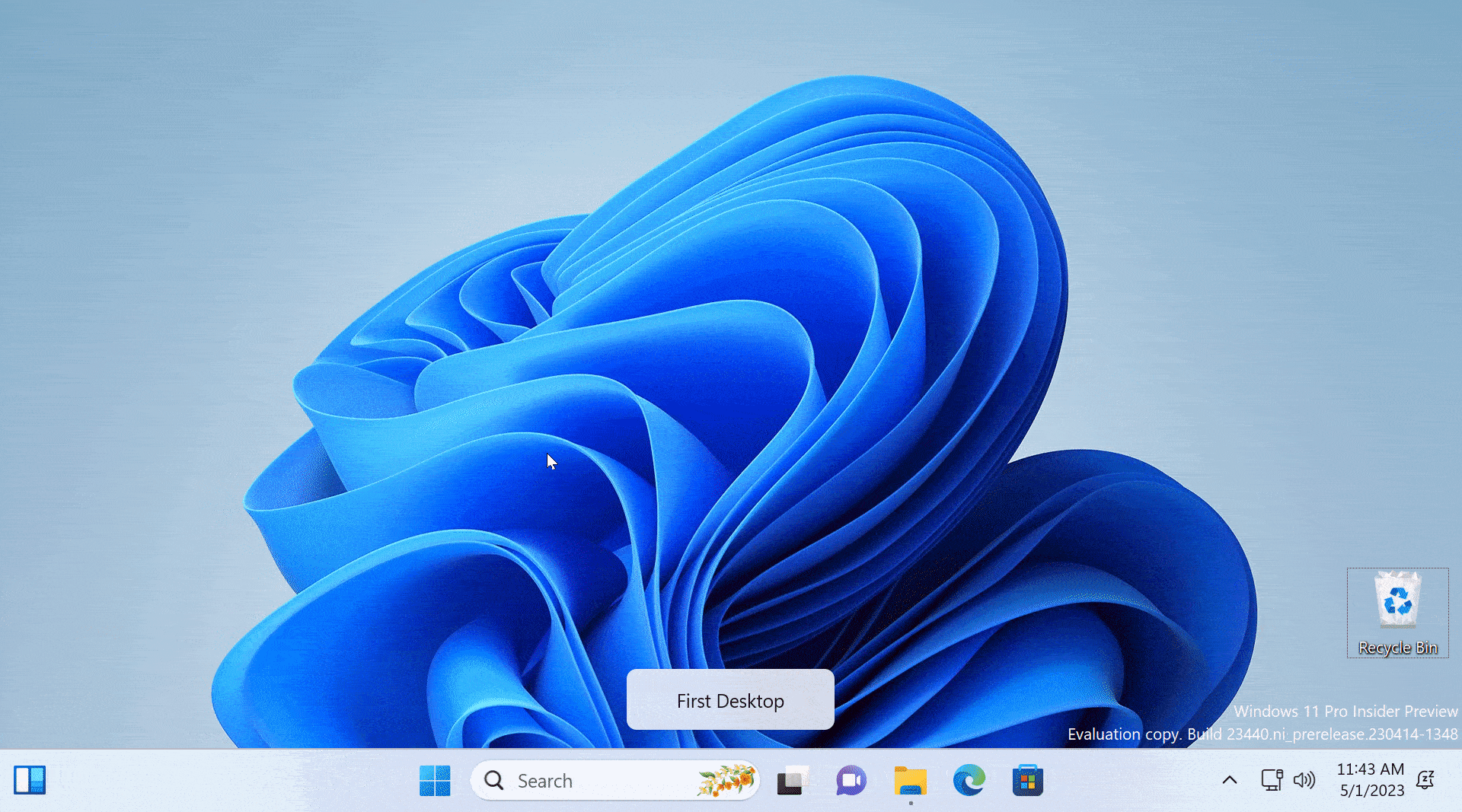
Las animaciones restauradas son un poco discordantes y crudas, pero no deberías darle a Microsoft un momento difícil por eso. Después de todo, esas mejoras están ocultas dentro del sistema operativo y no están listas para uso público. Si desea probar los cambios antes de que Microsoft comience a implementarlos oficialmente, aquí le indicamos cómo hacerlo con la aplicación ViveTool.

Aquellos que no estén dispuestos a arriesgarse a instalar compilaciones de vista previa y jugar con funciones poco desarrolladas pueden descargar una de las dos aplicaciones para mejorar el escritorio virtual que mencionamos recientemente en nuestro artículo «Las 10 mejores aplicaciones para solucionar los inconvenientes de Windows 11 «.
Precaución : las características no anunciadas suelen ser incompletas, inestables o casi inutilizables. Realice una copia de seguridad de los datos importantes antes de habilitarlos. Recuerde que el uso de compilaciones estables de Windows 11 es la mejor manera de garantizar que su sistema permanezca lo más libre de errores posible.
¿Cómo habilitar la experiencia de escritorios virtuales actualizados en Windows 11 compilación 23440 o 25346?
- Descargue ViveTool de GitHub y descomprima los archivos en una carpeta conveniente y fácil de encontrar.
- Presione Win + X y seleccione Terminal (Administrador) .
- Cambie la Terminal de Windows al perfil del símbolo del sistema con el acceso directo Ctrl + Shift + 2 o haciendo clic en el botón de flecha hacia abajo en la parte superior de la ventana.

- Navegue a la carpeta que contiene los archivos de ViveTool con el comando CD . Por ejemplo, si colocó ViveTool en C:\Vive, escriba CD C:\Vive .
- Escribe vivetool /enable /id:42354458,34508225,40459297 y presiona Enter .
- Reinicia tu computadora.
Finalmente, ¿sabía que Windows 11 tiene un indicador de privacidad similar que puede mostrarse cuando enciende o apaga la cámara? Consulte nuestra guía que describe cómo habilitarlo .



Deja una respuesta